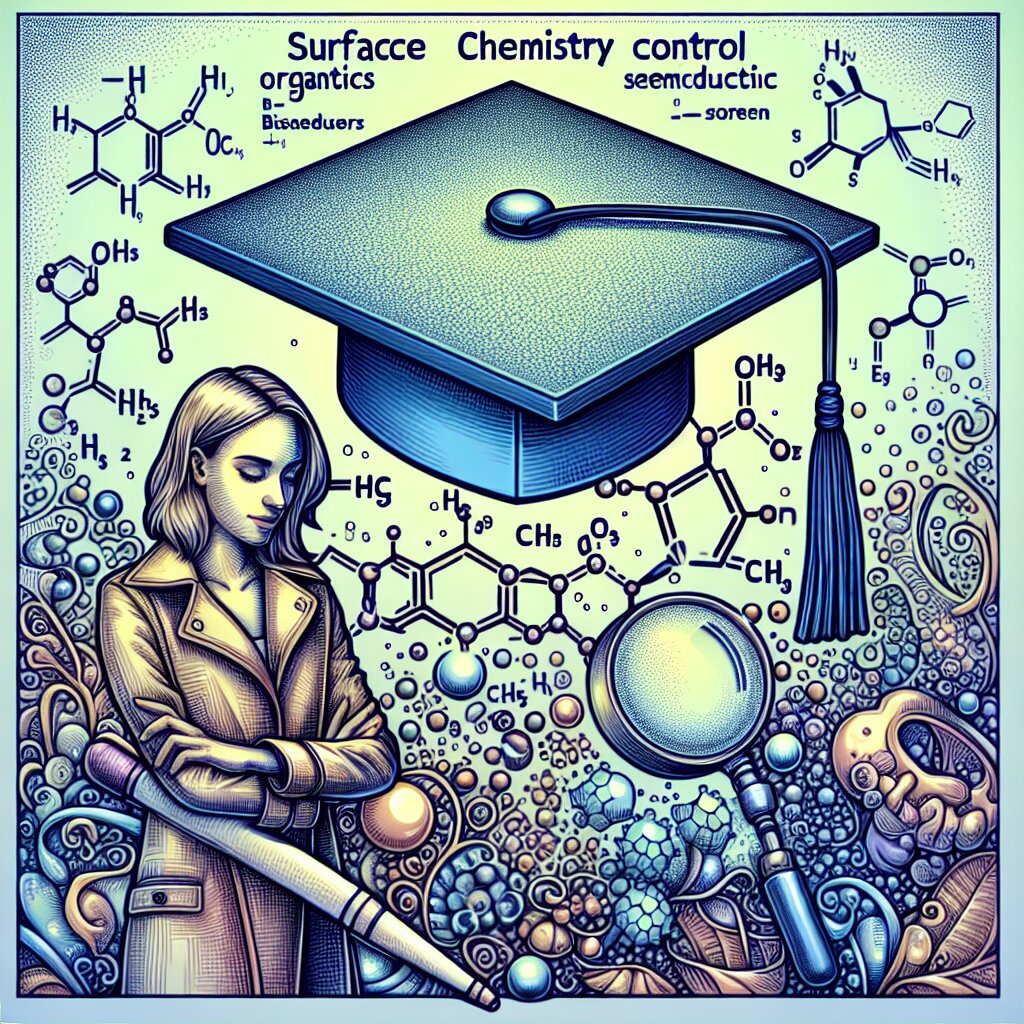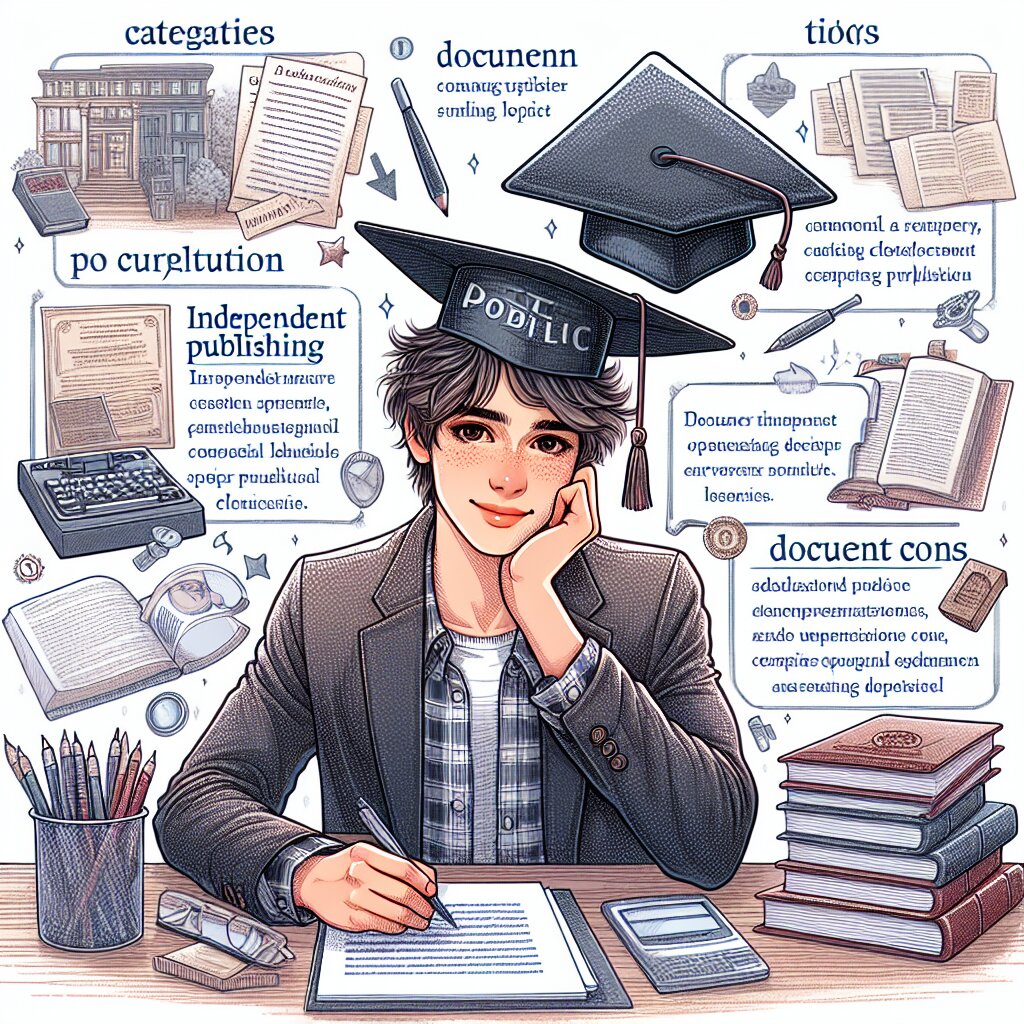🖌️ 애프터 이펙트 표현 기법: 영상 마법의 세계로 떠나는 여행 🚀

안녕하세요, 영상 제작의 마법사들! 오늘은 여러분을 애프터 이펙트의 놀라운 세계로 초대하려고 해요. 🎩✨ 애프터 이펙트는 마치 디지털 세상의 요술봉 같은 존재죠. 이 강력한 도구로 우리는 평범한 영상을 눈부신 걸작으로 변신시킬 수 있답니다!
여러분, 혹시 재능넷이라는 플랫폼을 들어보셨나요? 이곳에서는 다양한 창작자들이 자신의 재능을 공유하고 거래하는데, 애프터 이펙트 skills도 인기 있는 재능 중 하나랍니다. 그만큼 이 기술이 얼마나 중요하고 매력적인지 알 수 있죠!
자, 이제 본격적으로 애프터 이펙트의 마법 같은 표현 기법들을 하나씩 살펴볼까요? 준비되셨나요? 그럼 출발~! 🚀
1. 모션 그래픽의 기초: 키프레임 애니메이션 🔑
키프레임 애니메이션은 애프터 이펙트의 가장 기본적이면서도 강력한 기능 중 하나예요. 이것은 마치 플립북 애니메이션을 디지털로 구현한 것과 같답니다. 어렸을 때 책 모서리에 그림을 그리고 빠르게 넘기면서 움직이는 것처럼 보이게 했던 경험, 다들 있으시죠? 그게 바로 키프레임의 원리예요! 🎬
키프레임의 정의: 애니메이션에서 중요한 지점을 나타내는 프레임으로, 이 지점들 사이의 변화는 자동으로 계산되어 부드러운 움직임을 만들어냅니다.
애프터 이펙트에서 키프레임을 사용하는 방법은 아주 간단해요:
- 애니메이션을 적용할 레이어를 선택합니다.
- 타임라인에서 시작 지점으로 이동합니다.
- 변경하고 싶은 속성 (예: 위치, 크기, 투명도 등)의 옆에 있는 스톱워치 아이콘을 클릭합니다.
- 원하는 값을 설정합니다.
- 타임라인을 움직여 다음 키프레임 위치로 이동합니다.
- 속성 값을 다시 변경합니다.
이렇게 하면 애프터 이펙트가 두 키프레임 사이의 변화를 자동으로 계산해서 부드러운 애니메이션을 만들어줍니다. 마치 마법처럼요! ✨
예를 들어, 로고를 화면 왼쪽에서 오른쪽으로 이동시키고 싶다면:
- 로고 레이어를 선택합니다.
- 타임라인의 시작 부분에서 위치 속성에 키프레임을 추가하고, 로고를 화면 왼쪽에 배치합니다.
- 타임라인을 원하는 종료 시점으로 이동합니다.
- 로고를 화면 오른쪽으로 드래그합니다. 자동으로 새 키프레임이 생성됩니다.
짜잔! 🎉 이제 재생해보면 로고가 부드럽게 왼쪽에서 오른쪽으로 이동하는 것을 볼 수 있어요.
키프레임 애니메이션의 진정한 힘은 여러 속성을 동시에 조작할 수 있다는 점이에요. 위치뿐만 아니라 크기, 회전, 투명도 등을 한 번에 애니메이션화할 수 있죠. 이를 통해 복잡하고 역동적인 모션 그래픽을 만들 수 있답니다.
🌟 프로 팁: 키프레임 사이의 변화 속도를 조절하고 싶다면, 키프레임을 우클릭하고 '키프레임 보간' 옵션을 선택하세요. '베지어' 곡선을 사용하면 더욱 자연스러운 움직임을 만들 수 있어요!
키프레임 애니메이션은 단순해 보이지만, 이를 마스터하면 정말 놀라운 효과를 만들어낼 수 있어요. 예를 들어, 텍스트가 춤추듯 화면에 나타나게 하거나, 로고가 회전하면서 크기가 변하는 인트로를 만들 수 있죠. 상상력만 있다면 무궁무진한 가능성이 열려있답니다! 🌈
다음으로, 이 키프레임 애니메이션을 더욱 강력하게 만들어주는 '이징(Easing)' 기능에 대해 알아볼까요?
2. 부드러운 움직임의 비밀: 이징(Easing) 🍯
이징은 애니메이션에 생명을 불어넣는 마법 같은 기능이에요. 단순히 A 지점에서 B 지점으로 이동하는 것이 아니라, 그 움직임에 특별한 성격을 부여하는 거죠. 마치 댄서가 무대 위에서 춤을 출 때, 단순히 이동하는 것이 아니라 리듬과 감정을 담아 움직이는 것과 같아요. 🕺💃
이징의 정의: 애니메이션의 시작과 끝, 그리고 그 사이의 변화 속도를 조절하여 더 자연스럽고 역동적인 움직임을 만드는 기법입니다.
애프터 이펙트에서는 다양한 이징 옵션을 제공하는데, 크게 다음과 같이 나눌 수 있어요:
- Ease In (서서히 시작): 천천히 시작해서 점점 빨라지는 움직임
- Ease Out (서서히 끝남): 빠르게 시작해서 점점 느려지는 움직임
- Ease In-Out (부드러운 시작과 끝): 천천히 시작해서 중간에 빨라졌다가 다시 천천히 끝나는 움직임
- Linear (일정한 속도): 시작부터 끝까지 일정한 속도로 움직임
이 기본적인 이징 옵션들을 사용하는 것만으로도 여러분의 애니메이션은 훨씬 더 세련되고 자연스러워질 거예요. 하지만 여기서 끝이 아니랍니다! 애프터 이펙트는 더 세밀한 조정을 위한 '그래프 편집기'도 제공해요. 🎛️
그래프 편집기를 사용하면 이징 곡선을 직접 그리고 수정할 수 있어요. 이를 통해 완전히 커스텀된, 여러분만의 독특한 움직임을 만들어낼 수 있죠. 예를 들어, 공이 바운스하는 효과를 만들고 싶다면 그래프 편집기에서 파도 모양의 곡선을 그려볼 수 있어요. 이렇게 하면 공이 땅에 부딪힐 때마다 튀어오르는 듯한 자연스러운 움직임을 만들 수 있답니다.
🌟 프로 팁: 이징을 적용할 때는 항상 자연의 움직임을 관찰하세요. 실제 물체들은 어떻게 움직이나요? 무거운 물체와 가벼운 물체는 어떻게 다르게 움직이나요? 이런 관찰을 통해 더욱 리얼한 애니메이션을 만들 수 있어요!
이징을 활용한 재미있는 예제를 하나 살펴볼까요? 텍스트가 통통 튀면서 나타나는 효과를 만들어봐요:
- 텍스트 레이어를 만듭니다.
- 시작 지점에서 텍스트의 크기를 0%로 설정하고 키프레임을 찍습니다.
- 끝 지점에서 텍스트의 크기를 100%로 설정하고 다시 키프레임을 찍습니다.
- 두 번째 키프레임을 선택하고 'Easy Ease Out'을 적용합니다.
- 그래프 편집기를 열고, 속도 곡선을 S자 모양으로 수정합니다. 이렇게 하면 텍스트가 원래 크기를 살짝 넘어갔다가 다시 돌아오는 듯한 '통통' 튀는 효과가 생깁니다.
짜잔! 🎉 이제 재생해보면 텍스트가 마치 고무공처럼 통통 튀면서 나타나는 귀여운 애니메이션이 완성됐어요.
이징은 단순히 움직임을 부드럽게 만드는 것 이상의 의미가 있어요. 이는 여러분의 애니메이션에 감정과 개성을 불어넣는 강력한 도구랍니다. 화난 캐릭터의 움직임은 급격하고 날카로운 이징을, 행복한 캐릭터의 움직임은 부드럽고 경쾌한 이징을 사용할 수 있죠. 이렇게 이징을 통해 여러분의 작품은 단순한 모션 그래픽을 넘어 하나의 이야기를 전달하는 매체가 될 수 있어요.
여러분, 이제 키프레임 애니메이션과 이징의 기본을 배웠어요. 이 두 가지만 잘 활용해도 정말 멋진 효과를 만들어낼 수 있답니다. 하지만 애프터 이펙트의 세계는 여기서 끝이 아니에요. 다음으로는 더욱 다채로운 효과를 만들어내는 '레이어 스타일과 블렌딩 모드'에 대해 알아볼까요? 🎨
3. 색다른 시각적 매력: 레이어 스타일과 블렌딩 모드 🎨
자, 이제 우리의 애니메이션에 더욱 풍성한 시각적 효과를 더해볼 시간이에요! 레이어 스타일과 블렌딩 모드는 마치 요리사의 비밀 양념 같은 존재랍니다. 이 두 가지를 잘 활용하면 평범한 요리도 미슐랭 스타 레스토랑 급의 요리로 변신시킬 수 있죠! 🍽️✨
레이어 스타일: 레이어에 적용할 수 있는 다양한 효과들로, 그림자, 광택, 베벨, 엠보스 등이 있습니다.
블렌딩 모드: 레이어가 그 아래의 레이어와 어떻게 상호작용할지를 결정하는 모드입니다.
먼저 레이어 스타일부터 살펴볼까요? 애프터 이펙트에서 제공하는 주요 레이어 스타일은 다음과 같아요:
- 그림자 (Drop Shadow): 레이어에 그림자를 추가해 입체감을 줍니다.
- 내부 그림자 (Inner Shadow): 레이어 내부에 그림자 효과를 줍니다.
- 외부 광선 (Outer Glow): 레이어 주변에 빛나는 효과를 줍니다.
- 내부 광선 (Inner Glow): 레이어 내부에서 빛나는 효과를 줍니다.
- 베벨 및 엠보스 (Bevel and Emboss): 레이어에 3D 효과를 줍니다.
- 새틴 (Satin): 부드러운 새틴 천과 같은 질감을 줍니다.
- 색상 오버레이 (Color Overlay): 레이어 위에 색상을 덧입힙니다.
- 그라디언트 오버레이 (Gradient Overlay): 레이어 위에 그라디언트를 적용합니다.
- 선 (Stroke): 레이어 주변에 선을 그립니다.
이 스타일들을 조합하고 조정하면 정말 다양한 효과를 만들어낼 수 있어요. 예를 들어, 로고에 그림자와 외부 광선을 추가하면 로고가 화면에서 '떠오르는' 듯한 효과를 줄 수 있죠. 또는 텍스트에 베벨과 엠보스를 적용하면 마치 금속으로 만든 것 같은 3D 효과를 줄 수 있답니다.
레이어 스타일의 진정한 매력은 이들을 애니메이션화할 수 있다는 점이에요. 예를 들어, 시간에 따라 그림자의 거리나 투명도를 변경하거나, 외부 광선의 크기를 점점 키우는 등의 효과를 줄 수 있죠. 이를 통해 정적인 요소에도 생동감을 불어넣을 수 있답니다.
🌟 프로 팁: 레이어 스타일을 과도하게 사용하면 오히려 작품이 지저분해 보일 수 있어요. '적은 것이 더 많은 것'이라는 말처럼, 꼭 필요한 곳에만 적절히 사용하는 것이 좋답니다!
이제 블렌딩 모드로 넘어가볼까요? 블렌딩 모드는 레이어가 그 아래의 레이어와 어떻게 상호작용할지를 결정하는 옵션이에요. 포토샵을 사용해보신 분들이라면 친숙할 거예요. 애프터 이펙트에서 제공하는 주요 블렌딩 모드는 다음과 같답니다:
- Normal: 기본 모드로, 위 레이어가 아래 레이어를 완전히 가립니다.
- Multiply: 두 레이어의 색상을 곱합니다. 결과는 항상 더 어두운 색상이 됩니다.
- Screen: 두 레이어의 색상을 반전시켜 곱한 후 다시 반전시킵니다. 결과는 항상 더 밝은 색상이 됩니다.
- Overlay: 아래 레이어의 밝기에 따라 Multiply나 Screen 효과를 적용합니다.
- Soft Light: Overlay와 비슷하지만 더 부드러운 효과를 줍니다.
- Hard Light: Overlay와 비슷하지만 더 강한 효과를 줍니다.
- Color Dodge: 아래 레이어의 색상을 위 레이어의 색상으로 밝게 만듭니다.
- Color Burn: 아래 레이어의 색상을 위 레이어의 색상으로 어둡게 만듭니다.
- Difference: 두 레이어의 색상 차이를 표시합니다.
- Exclusion: Difference와 비슷하지만 더 부드러운 효과를 줍니다.
- Hue: 위 레이어의 색조를 아래 레이어에 적용합니다.
- Saturation: 위 레이어의 채도를 아래 레이어에 적용합니다.
- Color: 위 레이어의 색조와 채도를 아래 레이어에 적용합니다.
- Luminosity: 위 레이어의 밝기를 아래 레이어에 적용합니다.
이 블렌딩 모드들을 활용하면 정말 놀라운 효과를 만들어낼 수 있어요. 예를 들어, 'Screen' 모드를 사용해 불꽃 효과를 만들거나, 'Multiply' 모드로 그림자 효과를 줄 수 있죠. 또한 'Overlay' 모드를 사용해 텍스처를 추가하거나, 'Color' 모드로 전체적인 색조를 변경할 수도 있답니다.
블렌딩 모드의 진가는 여러 레이어를 조합할 때 발휘돼요. 예를 들어, 배경 위에 여러 개의 레이어를 쌓고 각각 다른 블렌딩 모드를 적용하면, 마치 여러 가지 색을 섞어 새로운 색을 만들어내는 것처럼 독특하고 아름다운 효과를 만들어낼 수 있답니다.
🌟 프로 팁: 블렌딩 모드는 실험해보는 것이 가장 좋아요! 같은 레이어라도 블렌딩 모드에 따라 완전히 다른 결과물이 나올 수 있으니, 여러 가지를 시도해보세요.
레이어 스타일과 블렌딩 모드를 함께 사용하면 더욱 강력한 효과를 만들어낼 수 있어요. 예를 들어, 텍스트에 그림자 효과를 주고 'Overlay' 블렌딩 모드를 적용하면, 마치 빛나는 네온 사인 같은 효과를 만들 수 있죠. 또는 로고에 베벨과 엠보스 효과를 주고 'Multiply' 블렌딩 모드를 적용하면, 마치 금속 표면에 새겨진 것 같은 효과를 줄 수 있답니다.
이런 기법들을 활용하면, 여러분의 작품은 한층 더 프로페셔널하고 세련된 모습으로 변신할 거예요. 마치 재능넷에서 볼 수 있는 전문가들의 작품처럼 말이죠! 😉
자, 이제 우리는 레이어 스타일과 블렌딩 모드라는 강력한 도구를 손에 넣었어요. 하지만 애프터 이펙트의 마법은 여기서 끝이 아니랍니다. 다음으로는 더욱 복잡하고 세밀한 효과를 만들어내는 '마스크와 매트' 기법에 대해 알아볼까요? 🎭
4. 숨겨진 세계를 열다: 마스크와 매트 🎭
여러분, 이제 우리는 애프터 이펙트의 더 깊은 세계로 들어가볼 거예요. 마스크와 매트는 마치 마법사의 모자 같은 존재랍니다. 이 도구들을 사용하면 영상의 일부를 감추거나 드러내는 신비로운 마법을 부릴 수 있죠! 🎩✨
마스크: 레이어의 특정 부분만 보이게 하거나 숨기는 도구입니다.
매트: 한 레이어의 픽셀 정보를 사용해 다른 레이어의 투명도를 조절하는 기법입니다.
먼저 마스크에 대해 자세히 알아볼까요? 마스크는 레이어의 일부분만 보이게 하거나 숨기는 데 사용돼요. 마치 종이에 구멍을 뚫어 그 구멍을 통해서만 아래의 그림이 보이게 하는 것과 비슷하죠. 애프터 이펙트에서는 다양한 형태의 마스크를 만들 수 있어요:
- 사각형 마스크
- 원형 마스크
- 다각형 마스크
- 펜 도구를 이용한 자유형 마스크
마스크를 만들면 레이어의 특정 부분만 보이게 되는데, 이를 '마스크 모드'라고 해요. 기본적으로 마스크 안쪽 영역이 보이는 '애드(Add)' 모드가 적용되지만, 다음과 같은 다양한 모드를 선택할 수 있답니다:
- None: 마스크를 무시합니다.
- Add: 마스크 안쪽 영역을 보여줍니다.
- Subtract: 마스크 안쪽 영역을 숨깁니다.
- Intersect: 여러 마스크가 겹치는 부분만 보여줍니다.
- Difference: 마스크들이 겹치지 않는 부분만 보여줍니다.
마스크의 진정한 힘은 이를 애니메이션화할 수 있다는 점이에요. 마스크의 위치, 크기, 모양을 시간에 따라 변경할 수 있어, 정말 다양한 효과를 만들어낼 수 있죠. 예를 들어:
- 원형 마스크를 확장시켜 장면을 서서히 드러내는 효과
- 사각형 마스크를 이동시켜 와이프 전환 효과
- 자유형 마스크를 변형시켜 물방울이 떨어지는 효과
🌟 프로 팁: 마스크 페더(Feather) 속성을 조절하면 마스크의 경계를 부드럽게 만들 수 있어요. 이를 통해 더 자연스러운 전환 효과를 만들 수 있답니다!
이제 매트에 대해 알아볼까요? 매트는 한 레이어의 픽셀 정보를 사용해 다른 레이어의 투명도를 조절하는 고급 기법이에요. 매트는 크게 두 가지 종류가 있습니다:
- 트랙 매트 (Track Matte): 상위 레이어의 픽셀 정보를 사용해 하위 레이어의 투명도를 조절합니다.
- 루마 매트 (Luma Matte): 레이어의 밝기 값을 기준으로 투명도를 조절합니다.
매트를 사용하면 정말 복잡하고 세밀한 효과를 만들어낼 수 있어요. 예를 들어:
- 텍스트를 사용해 비디오 클립의 일부분만 보이게 하는 효과
- 그라데이션을 사용해 이미지를 서서히 나타나게 하거나 사라지게 하는 효과
- 복잡한 모양의 로고를 통해 배경을 드러내는 효과
매트의 강점은 동적인 요소를 사용할 수 있다는 점이에요. 예를 들어, 움직이는 비디오를 매트로 사용하면, 마치 살아 움직이는 창문을 통해 다른 세계를 들여다보는 듯한 신비로운 효과를 만들어낼 수 있답니다.
🌟 프로 팁: 매트로 사용할 레이어는 보통 흑백으로 만드는 것이 좋아요. 이렇게 하면 투명도 조절이 더 예측 가능하고 정확해집니다!
마스크와 매트를 함께 사용하면 더욱 놀라운 효과를 만들어낼 수 있어요. 예를 들어, 복잡한 모양의 마스크를 만들고 그 안에 매트를 적용하면, 마치 특별한 창문을 통해 다른 차원을 들여다보는 듯한 효과를 줄 수 있죠.
이런 고급 기법들을 마스터하면, 여러분의 작품은 한층 더 프로페셔널해질 거예요. 재능넷에서 인기 있는 크리에이터들처럼 독특하고 창의적인 효과를 만들어낼 수 있답니다! 🌟
자, 이제 우리는 마스크와 매트라는 강력한 도구를 손에 넣었어요. 하지만 애프터 이펙트의 마법은 여기서 끝이 아니랍니다. 다음으로는 더욱 역동적이고 생동감 넘치는 효과를 만들어내는 '파티클 시스템'에 대해 알아볼까요? 💫
5. 우주의 별부터 불꽃놀이까지: 파티클 시스템 💫
여러분, 이제 우리는 애프터 이펙트의 가장 흥미진진한 영역 중 하나인 파티클 시스템에 대해 알아볼 거예요. 파티클 시스템은 마치 디지털 세상의 마법 지팡이 같아요. 이걸로 우주의 별들부터 화려한 불꽃놀이, 비나 눈까지 모든 걸 만들어낼 수 있답니다! 🌠🎆❄️
파티클 시스템: 다수의 작은 객체(파티클)들을 생성하고 제어하여 복잡한 효과를 만들어내는 시스템입니다.
애프터 이펙트에서 파티클 시스템을 다루는 가장 일반적인 방법은 'Particle Playground' 효과를 사용하는 것이에요. 이 효과를 사용하면 파티클의 다양한 속성을 조절할 수 있답니다:
- 파티클 유형: 점, 선, 텍스트, 이미지 등
- 생성 위치: 파티클이 생성되는 위치
- 속도와 방향: 파티클이 움직이는 속도와 방향
- 중력: 파티클에 적용되는 중력의 강도와 방향
- 색상: 파티클의 색상과 투명도
- 수명: 파티클이 존재하는 시간
- 크기: 파티클의 크기와 크기 변화
이런 속성들을 조절하면 정말 다양한 효과를 만들어낼 수 있어요. 예를 들어:
- 별이 반짝이는 밤하늘
- 폭죽이 터지는 불꽃놀이
- 물방울이 튀는 분수
- 연기나 안개 효과
- 눈이 내리는 겨울 풍경
파티클 시스템의 진정한 매력은 그 역동성에 있어요. 수천, 수만 개의 작은 입자들이 각자의 규칙에 따라 움직이면서 만들어내는 복잡하고 유기적인 움직임은 정말 눈을 뗄 수 없게 만들죠.
🌟 프로 팁: 파티클 시스템을 사용할 때는 렌더링 시간에 주의해야 해요. 너무 많은 파티클을 사용하면 컴퓨터에 큰 부담을 줄 수 있답니다. 꼭 필요한 만큼만 사용하고, 미리보기 품질을 낮춰 작업하는 것이 좋아요!
파티클 시스템을 더욱 강력하게 만드는 방법 중 하나는 다른 효과들과 결합하는 거예요. 예를 들어:
- 블러 효과: 파티클에 모션 블러를 적용해 더 자연스러운 움직임을 만들 수 있어요.
- 광원 효과: 파티클에 빛나는 효과를 추가해 더욱 화려하게 만들 수 있죠.
- 컬러 교정: 파티클의 색상을 전체적으로 조정해 분위기를 바꿀 수 있어요.
- 깊이 효과: 파티클에 깊이감을 주어 3D 같은 효과를 낼 수 있답니다.
파티클 시스템은 창의성을 마음껏 발휘할 수 있는 놀이터 같은 존재예요. 여러분만의 독특한 파티클 효과를 만들어보세요. 예를 들어, 로고가 작은 파티클들로 분해되었다가 다시 모이는 애니메이션을 만들 수 있어요. 또는 텍스트가 불꽃으로 변하는 효과도 멋지겠죠?
파티클 시스템을 마스터하면, 여러분의 작품은 한층 더 역동적이고 생동감 넘치는 모습으로 변신할 거예요. 마치 재능넷에서 볼 수 있는 최고의 모션 그래픽 작품들처럼요! 💫
자, 이제 우리는 파티클 시스템이라는 강력한 마법을 익혔어요. 하지만 애프터 이펙트의 세계는 여기서 끝이 아니랍니다. 다음으로는 더욱 섬세하고 정교한 움직임을 만들어내는 '표현식과 스크립팅'에 대해 알아볼까요? 이 도구들을 사용하면, 여러분의 창의력에는 정말 한계가 없을 거예요! 🚀
6. 무한한 가능성의 세계: 표현식과 스크립팅 🧮
여러분, 이제 우리는 애프터 이펙트의 가장 강력하고 고급스러운 영역에 발을 들이게 됐어요. 바로 표현식과 스크립팅의 세계입니다. 이것들은 마치 애프터 이펙트의 DNA를 조작하는 것과 같아요. 복잡한 수학적 계산과 로직을 사용해 거의 모든 것을 자동화하고 제어할 수 있답니다! 🧬🔬
표현식 (Expression): 레이어의 속성 값을 동적으로 계산하는 작은 코드 조각입니다.
스크립팅 (Scripting): 애프터 이펙트의 기능을 확장하고 자동화하는 더 큰 규모의 프로그래밍입니다.
먼저 표현식에 대해 자세히 알아볼까요? 표현식은 JavaScript를 기반으로 하며, 레이어의 특정 속성에 적용됩니다. 간단한 수학 연산부터 복잡한 조건문까지 다양한 로직을 구현할 수 있어요. 몇 가지 예를 들어볼게요:
- 시간에 따른 변화:
time * 5- 시간이 지남에 따라 값이 증가합니다. - 랜덤 움직임:
wiggle(2, 20)- 초당 2번, 20픽셀 범위 내에서 랜덤하게 움직입니다. - 다른 레이어와 연결:
thisComp.layer("컨트롤").effect("슬라이더")("슬라이더")- 다른 레이어의 슬라이더 효과 값을 가져옵니다. - 조건부 동작:
if (time < 2) {0} else {100}- 2초 이전에는 0, 이후에는 100의 값을 가집니다.
표현식의 강점은 복잡한 애니메이션을 간단하게 만들 수 있다는 점이에요. 예를 들어, 수백 개의 레이어가 서로 약간씩 다른 타이밍으로 움직이는 효과를 만들고 싶다면, 각각의 레이어에 키프레임을 일일이 찍는 대신 간단한 표현식으로 해결할 수 있답니다.
🌟 프로 팁: 표현식을 사용할 때는 '픽윗(pick whip)' 도구를 활용하세요. 이 도구를 사용하면 복잡한 코드를 직접 작성하지 않고도 다른 속성이나 레이어와 연결할 수 있어요!
이제 스크립팅으로 넘어가볼까요? 스크립팅은 표현식보다 더 큰 규모의 프로그래밍이에요. Adobe ExtendScript를 사용하며, 애프터 이펙트의 거의 모든 기능을 제어할 수 있답니다. 스크립팅으로 할 수 있는 일들을 몇 가지 살펴볼게요:
- 복잡한 애니메이션 자동 생성
- 프로젝트 파일 구조 자동화
- 대량의 파일 일괄 처리
- 사용자 정의 패널 및 도구 제작
- 외부 데이터와 연동
스크립팅의 진정한 힘은 반복적이고 시간 소모적인 작업을 자동화할 수 있다는 점이에요. 예를 들어, 수백 개의 텍스트 레이어를 생성하고 각각에 다른 내용을 입력해야 한다면, 스크립트를 사용해 몇 초 만에 해결할 수 있죠.
🌟 프로 팁: 스크립팅을 시작할 때는 Adobe의 공식 문서와 커뮤니티 포럼을 적극 활용하세요. 많은 전문가들이 자신의 스크립트를 공유하고 있어, 이를 참고하면 큰 도움이 됩니다!
표현식과 스크립팅을 마스터하면, 여러분의 작업 효율성은 폭발적으로 향상될 거예요. 복잡한 효과도 쉽게 만들 수 있고, 반복적인 작업도 빠르게 처리할 수 있죠. 이는 마치 애프터 이펙트의 슈퍼파워를 얻는 것과 같아요! 🦸♂️🦸♀️
하지만 주의할 점도 있어요. 표현식과 스크립팅은 강력한 만큼 복잡할 수 있답니다. 처음에는 어렵게 느껴질 수 있지만, 조금씩 배우고 연습하다 보면 어느새 마스터가 되어 있을 거예요. 재능넷에서 활동하는 최고의 모션 그래픽 아티스트들도 이렇게 한 걸음씩 성장해왔답니다.
자, 이제 우리는 애프터 이펙트의 거의 모든 영역을 탐험했어요. 키프레임 애니메이션부터 시작해 이징, 레이어 스타일과 블렌딩 모드, 마스크와 매트, 파티클 시스템, 그리고 마지막으로 표현식과 스크립팅까지. 이 모든 도구들을 활용하면, 여러분의 창의력에는 정말 한계가 없을 거예요! 🌈🚀
애프터 이펙트의 세계는 정말 깊고 넓답니다. 하지만 두려워하지 마세요. 모든 대가들도 처음에는 초보자였답니다. 꾸준히 연습하고 실험하다 보면, 어느새 여러분도 놀라운 작품을 만들어내고 있을 거예요. 그럼 이제, 여러분만의 멋진 모션 그래픽 작품을 만들어볼 준비가 되셨나요? 화이팅! 💪😊
🌟 결론: 당신의 창의력을 펼쳐보세요! 🎨
여러분, 긴 여정이었지만 드디어 애프터 이펙트의 핵심 표현 기법들을 모두 살펴봤어요. 이제 여러분은 키프레임 애니메이션부터 표현식과 스크립팅까지, 애프터 이펙트의 강력한 도구들을 모두 알게 되었답니다. 🎉
이 모든 기술들은 여러분의 창의력을 표현하기 위한 도구일 뿐이에요. 진정한 마법은 여러분의 아이디어와 상상력에서 시작된답니다. 애프터 이펙트는 그저 여러분의 비전을 현실로 만들어주는 연금술사의 도구 같은 존재죠. ✨
기억하세요, 모든 대가도 처음에는 초보자였답니다. 실수를 두려워하지 마세요. 오히려 그 실수들이 여러분을 더 나은 아티스트로 만들어줄 거예요. 끊임없이 실험하고, 도전하고, 배우세요. 그리고 무엇보다, 즐기세요! 🎈
여러분의 작품이 언젠가 재능넷을 빛내는 날이 올 거예요. 아니, 어쩌면 이미 그런 날이 와 있을지도 모르죠! 여러분의 재능과 노력이 빛을 발할 그 날을 기대하고 있을게요. 👏
자, 이제 마우스를 들고 애프터 이펙트를 실행하세요. 여러분만의 독특하고 아름다운 세계를 만들어낼 시간이에요. 화이팅! 🚀🌈














![[Python] 비즈니스 인사이트를 위한 데이터 분석 및 시각화](/storage/ai/article/compressed/0e0e6774-4711-4445-8717-ae343e1e90c5.jpg)